एक्सेल में केवल दृश्यमान सेल को कैसे रैंक करें?
सामान्य तौर पर, फ़िल्टर किए गए मान और अनफ़िल्टर्ड मान दोनों सहित सभी कक्षों को रैंक फ़ंक्शन द्वारा रैंक किया जाएगा। हालाँकि, कुछ मामलों में, आप केवल फ़िल्टर किए गए मानों को रैंक करना चाहते हैं, जिसका अर्थ है कि शीट में केवल दृश्यमान कोशिकाओं को रैंक करना है जैसा कि एक्सेल में नीचे दिए गए स्क्रीनशॉट में दिखाया गया है।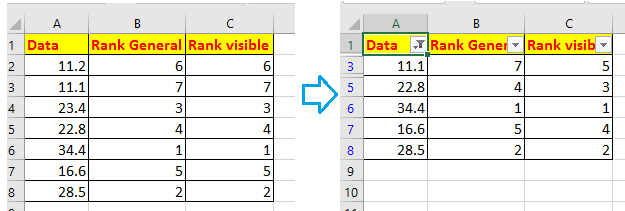
एक्सेल में केवल दृश्यमान/फ़िल्टर किए गए सेल को रैंक करें
 एक्सेल में केवल दृश्यमान/फ़िल्टर किए गए सेल को रैंक करें
एक्सेल में केवल दृश्यमान/फ़िल्टर किए गए सेल को रैंक करें
केवल दृश्यमान कोशिकाओं को रैंक करने के लिए, आप एक सूत्र लागू कर सकते हैं।
उस सेल का चयन करें जिसमें आप रैंकिंग परिणाम डालना चाहते हैं, इस सूत्र को टाइप करें =SUM(IF(SUBTOTAL(103,OFFSET($A$2:$A$8,ROW($A$2:$A$8)-ROW($A$2),0,1))>0,IF(A2<$A$2:$A$8,1)))+1, दबाएँ शिफ्ट + Ctrl + एंटर कुंजियाँ, फिर इस सूत्र को कक्षों में भरने के लिए स्वतः भरण हैंडल को नीचे खींचें।
सूत्र में, A2 वह पहली सेल है जिसे आप रैंक करना चाहते हैं, A2:A8 वह श्रेणी है जिसे आप रैंक करना चाहते हैं।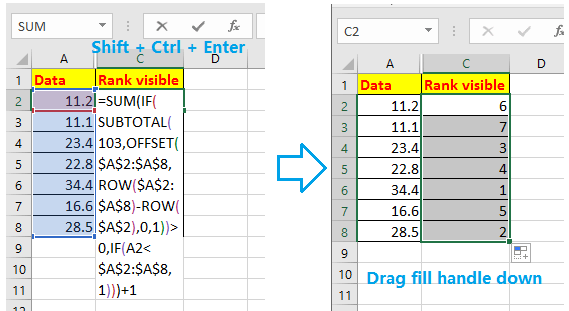
फिर जब आप डेटा फ़िल्टर करते हैं, तो दृश्यमान मान स्वचालित रूप से पुन: रैंक किए जाएंगे।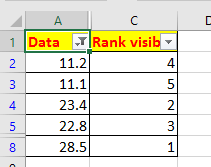
सर्वोत्तम कार्यालय उत्पादकता उपकरण
एक्सेल के लिए कुटूल के साथ अपने एक्सेल कौशल को सुपरचार्ज करें, और पहले जैसी दक्षता का अनुभव करें। एक्सेल के लिए कुटूल उत्पादकता बढ़ाने और समय बचाने के लिए 300 से अधिक उन्नत सुविधाएँ प्रदान करता है। वह सुविधा प्राप्त करने के लिए यहां क्लिक करें जिसकी आपको सबसे अधिक आवश्यकता है...

ऑफिस टैब ऑफिस में टैब्ड इंटरफ़ेस लाता है, और आपके काम को बहुत आसान बनाता है
- Word, Excel, PowerPoint में टैब्ड संपादन और रीडिंग सक्षम करें, प्रकाशक, एक्सेस, विसियो और प्रोजेक्ट।
- नई विंडो के बजाय एक ही विंडो के नए टैब में एकाधिक दस्तावेज़ खोलें और बनाएं।
- आपकी उत्पादकता 50% बढ़ जाती है, और आपके लिए हर दिन सैकड़ों माउस क्लिक कम हो जाते हैं!
